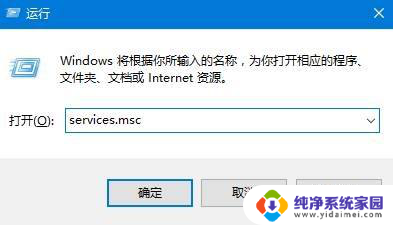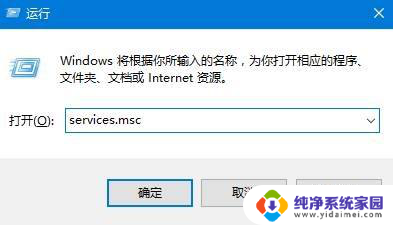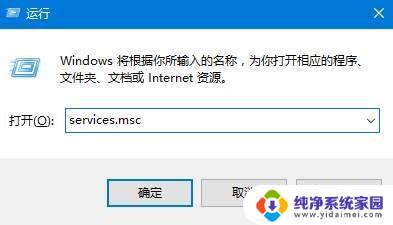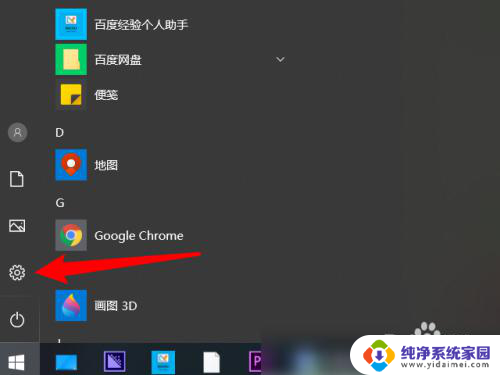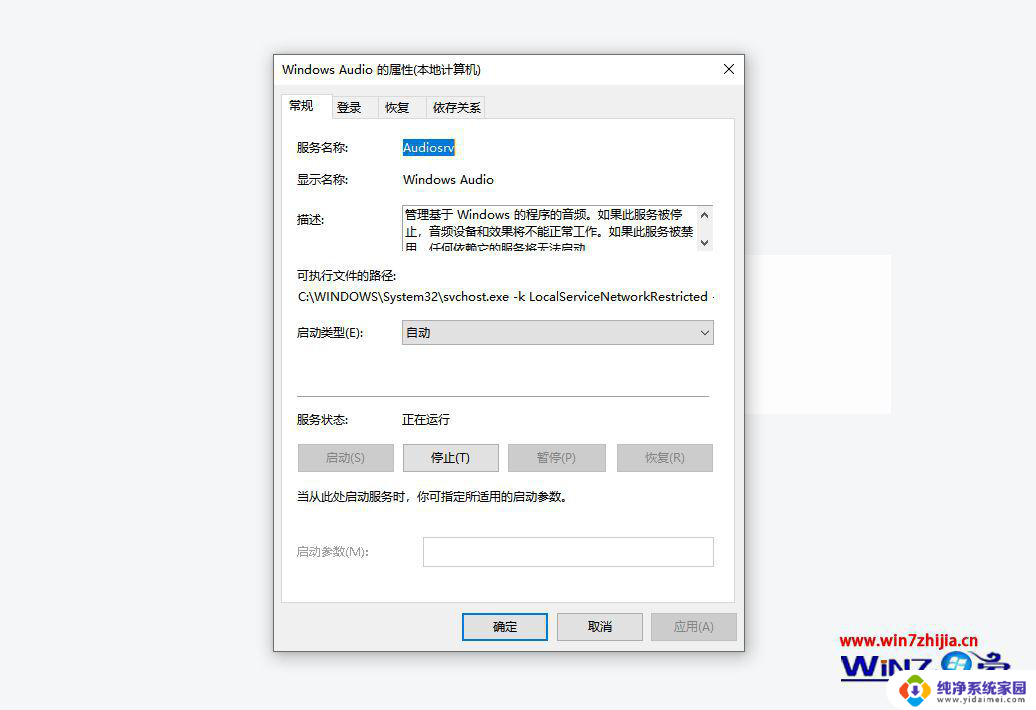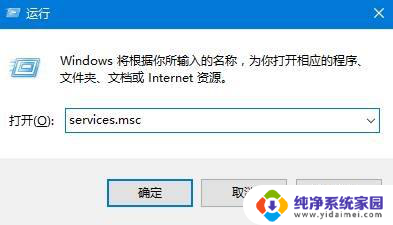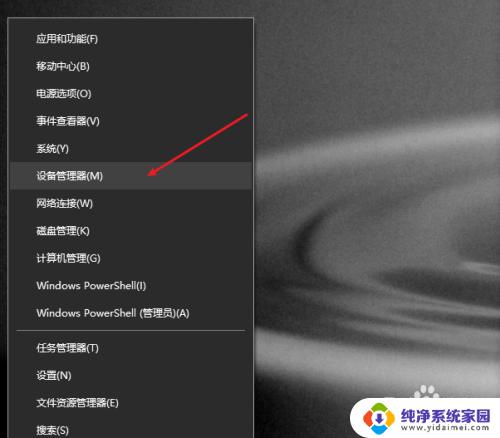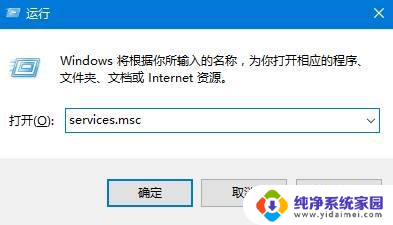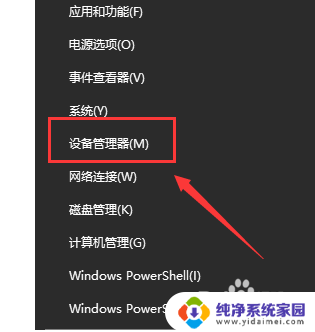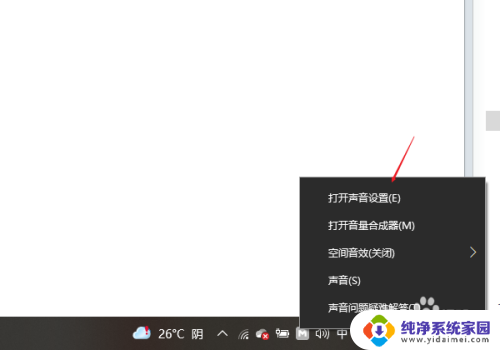笔记本声音找不到输出设备 Win10声音无法找到输出设备解决方法
更新时间:2024-07-24 13:42:59作者:yang
很多Win10用户反映在使用笔记本电脑时遇到了一个常见的问题,就是无法找到输出设备,这一问题会导致用户无法正常听到声音,给日常使用带来了不便。针对这一问题,我们可以通过一些简单的解决方法来解决,让笔记本电脑恢复正常的音频输出功能。接下来我们就一起来看看具体的解决方法吧。
步骤如下:
1.按下【Win+R】组合键打开运行,输入:services.msc 点确定打开服务;
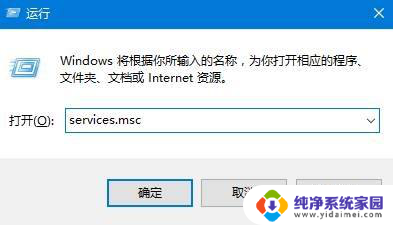
2.找到【Windows Audio】服务,双击打开;
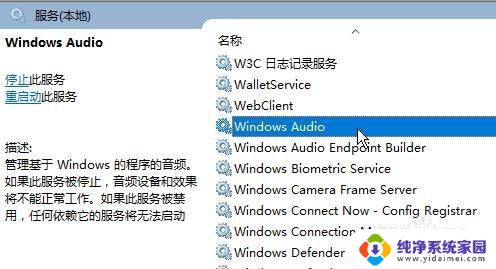
3.该服务未启动的话将其启动,若以启动则先停用。停用后再启用即可。
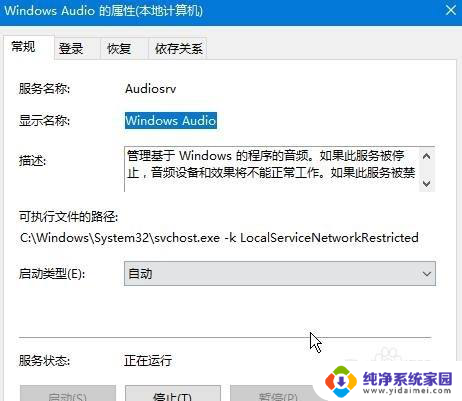
以上就是笔记本声音找不到输出设备的全部内容,如果遇到这种情况,您可以按照以上方法进行解决,希望对您有所帮助。